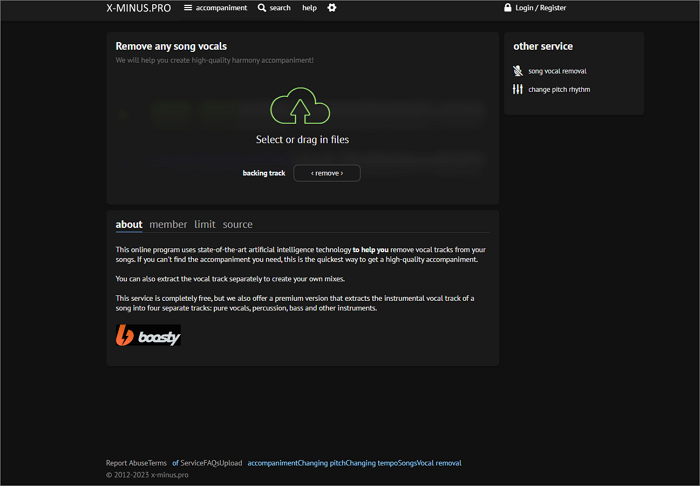-
![]()
Lionel
Lionel est passionné de technologie informatique, il fait partie de l'équipe EaseUS depuis 8 ans, spécialisé dans le domaine de la récupération de données, de la gestion de partition, de la sauvegarde de données.…Lire la bio complète -
![]()
Nathalie
Nathalie est une rédactrice chez EaseUS depuis mars 2015. Elle est passionée d'informatique, ses articles parlent surtout de récupération et de sauvegarde de données, elle aime aussi faire des vidéos! Si vous avez des propositions d'articles à elle soumettre, vous pouvez lui contacter par Facebook ou Twitter, à bientôt!…Lire la bio complète -
![]()
Mélanie
Mélanie est une rédactrice qui vient de rejoindre EaseUS. Elle est passionnée d'informatique et ses articles portent principalement sur la sauvegarde des données et le partitionnement des disques.…Lire la bio complète -
![]()
Aron
Aron est spécialisé dans le domaine de la récupération de données, de la gestion de partition, de la sauvegarde de données.…Lire la bio complète
Sommaire
0 Vues |
0 mini lecture
Changement de hauteur de ton dans Pro Tools sans affecter le tempo
▶️Ouvrez Pro Tools sur Windows ou MacOS > Appuyez sur l'icône de fréquence « Pitch » > Propriétés élastiques > Ajustez l'option « Pitch Shift ».
Le changement de hauteur d'un fichier audio peut être ennuyeux. Parfois, c'est drôle, car cela ressemble à Chipmunks, ou épouvantable, car cela ressemble à quelque chose du film L'Exorcisme. Cependant, des outils comme le pitch shift de Pro Tools garantissent des changements de hauteur faciles sans perte de qualité.
Cependant, son utilisation peut être assez compliquée et certaines fonctionnalités peuvent être difficiles à comprendre pour la plupart des utilisateurs. Aujourd'hui, nous examinons cet outil et la manière dont il peut être utilisé de multiples façons pour modifier la hauteur d'une chanson sans aucun problème.
Alors, plongeons-nous directement dans le vif du sujet et voyons comment vous pouvez utiliser le pitch shift de Pro Tools et modifier la hauteur de n'importe quel fichier audio.
- Décalage de hauteur audio élastique
- Plugin de changement de hauteur X-Form
- Varispeed pour changer de hauteur
- Pitch Shifter de Pro Tools Legacy
Décalage de hauteur audio élastique dans Pro Tools
Le pitch shifting dans Pro Tools n'a rien à voir avec les options de pitch shift de FL Studio . Il s'agit d'un programme professionnel qui propose diverses options vous permettant de modifier le tempo dans Pro Tools. Vous devrez donc utiliser ses différentes options, telles que Elastic Audio Pitch Shift.
Cette option, comme son nom l'indique, vous permet de modifier la valeur de la hauteur et le son en fonction de vos besoins. Elle est assez facile à trouver par rapport aux autres options disponibles dans cet outil. Voici donc comment vous pouvez l'utiliser pour modifier le décalage de n'importe quel fichier audio :
Étape 1. Ouvrez Pro Tools sous Windows ou MacOS.
Étape 2. Importez ou faites glisser et déposez le fichier MP3/musique dans l'outil.
Étape 3. Sélectionnez la piste de la barre latérale et appuyez sur l'icône « Pitch ».
![]()
Étape 4. Cliquez maintenant avec le bouton droit de la souris sur la visualisation et appuyez sur « Propriétés élastiques… »
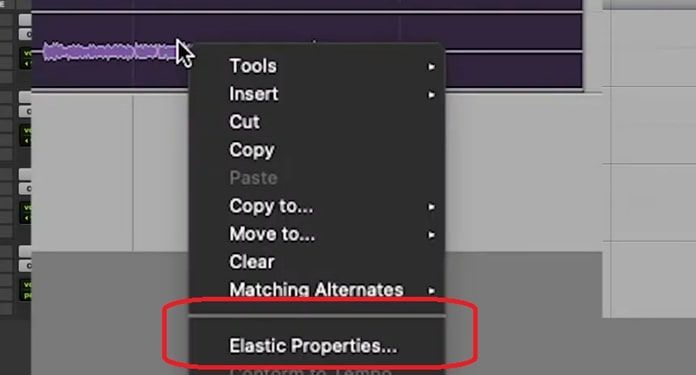
Étape 5. Modifiez la hauteur tonale dans l'option « Pitch Shift » en modifiant les Semi et les Cents.
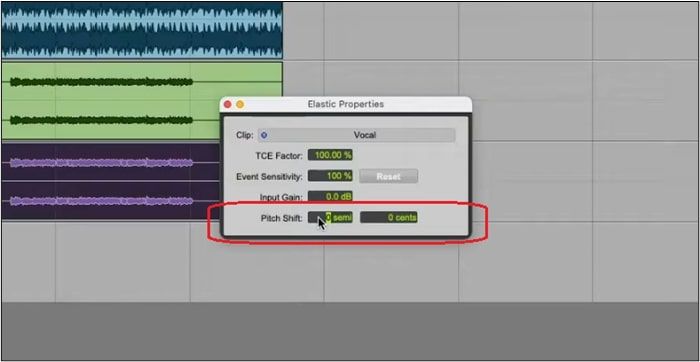
Étape 6. Modifiez les demi-points ou les cents selon les besoins.
Vous pouvez également utiliser des extensions de changement de hauteur . À partir de là, vous pouvez modifier les paramètres à votre goût et enregistrer le fichier pour conserver les modifications.
Voir aussi :
Utiliser le plugin X-Form Pitch Shift
Il existe de nombreuses variables dans Pro Tools pour le pitch shift, et vous pouvez utiliser plusieurs extensions pour le faire. Certaines extensions sont disponibles par défaut, mais d'autres peuvent être téléchargées depuis leur site Web, alias Avid.com.
Ces plugins peuvent être installés, mais vous devrez redémarrer l'outil avant qu'ils ne prennent effet. Une fois que vous l'aurez fait, vous pourrez utiliser le plugin de changement de hauteur X-Form, qui vous permet de modifier facilement la hauteur de n'importe quelle piste audio. Voici comment vous pouvez utiliser cette option :
Étape 1. Ouvrez Pro Tools.
Étape 2. Faites glisser et déposez ou ouvrez le fichier audio.
Étape 3. Accédez maintenant au menu « AudioSuite » , puis à « Pitch Shift ».
Étape 4. Recherchez « X-Form » dans le tableau d'options et cliquez dessus.
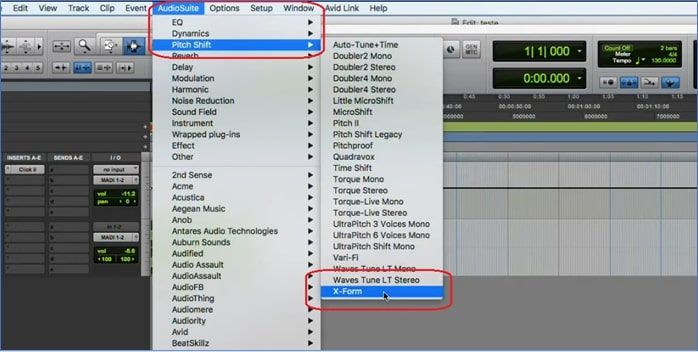
Étape 5. Modifiez la hauteur dans la section « Hauteur » selon les besoins.
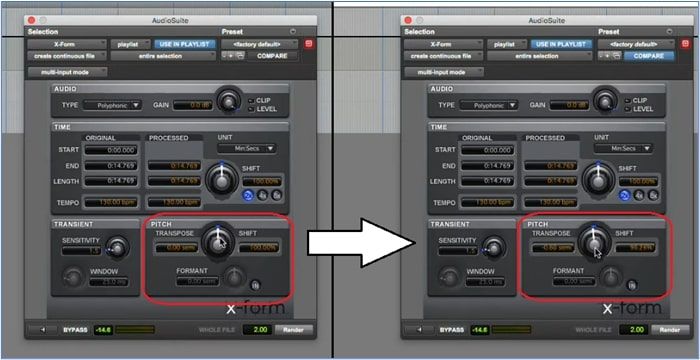
Étape 6. Appuyez ensuite sur le bouton « Rendu » pour que les paramètres prennent effet.

Assurez-vous d'échantillonner l'audio avant de restituer l'intégralité de la piste avec la hauteur que vous avez testée. Vous pouvez également simplement utiliser une copie du fichier d'origine pour annuler les modifications. Ensuite, exportez le fichier au format MP3 ou dans tout autre format.
Utilisez Varispeed pour changer de hauteur
Varispeed est un autre plugin de Logic Pro X/Pro Tools qui vous permet de modifier la hauteur de votre audio. Ce n'est peut-être pas aussi compliqué que d'apprendre à modifier la hauteur dans GarageBand , car c'est l'un des plugins les plus simples que vous puissiez utiliser.
Il est disponible à la fois pour Pro Tools classique et Logic Pro X, et c'est pourquoi vous pouvez l'utiliser sur l'un ou l'autre programme. Voici donc tout ce que vous devez faire pour changer de hauteur grâce à cela :
Étape 1. Installez Pro Tools.
Étape 2. Cliquez avec le bouton droit de la souris sur la barre de contrôle, puis appuyez sur « Personnaliser la barre de contrôle et l'affichage… »
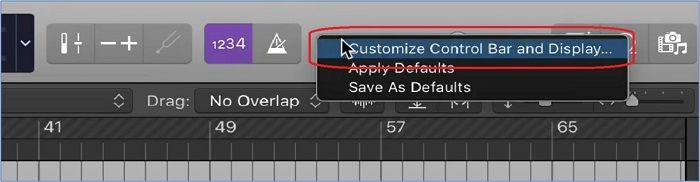
Étape 3. Sous la section « LCD », appuyez sur « Varispeed » et cliquez sur « OK ».

Étape 4. Appuyez sur l'option « Varispeed » sur l'écran LCD et sélectionnez « Speed Only ».
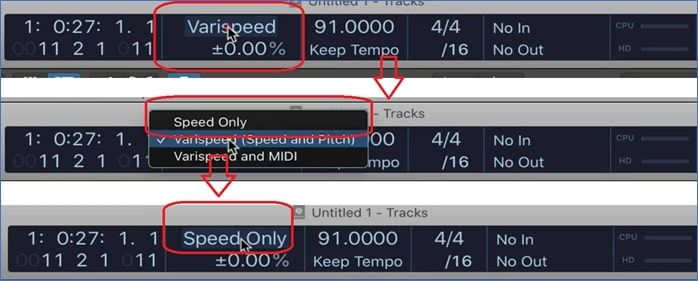
Étape 5. Maintenant, augmentez ou diminuez le tempo comme vous le souhaitez.
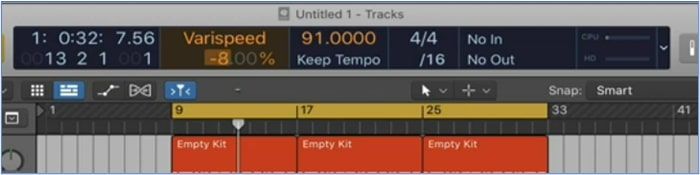
C'est aussi simple que cela d'utiliser ce plugin pour modifier la hauteur de votre audio tout en utilisant ce programme. Tout ce que vous avez à faire est de vous assurer que votre programme dispose de ce plugin.
Changer la hauteur tonale à l'aide de Pro Tools Pitch Shifter Legacy
Il y a une raison pour laquelle Pro Tools fait partie du Top 9 des changeurs de hauteur audio : les fonctionnalités et les plugins sont imparables. Il existe un certain nombre de plugins pour le changement de hauteur uniquement ; celui-ci en est un autre et le plus ancien de l'outil.
C'est pourquoi on l'appelle l'option Pitch Shifter Legacy, car elle a été publiée avec les premières versions de l'outil et est toujours disponible aujourd'hui. Voici comment vous pouvez l'utiliser :
Étape 1. Ouvrez Pro Tools sur Windows ou Mac.
Étape 2. Accédez à nouveau à l'option « AudioSuite » .
Étape 3. Cliquez sur « Pitch Shift » puis sur « Pitch Shift Legacy ».
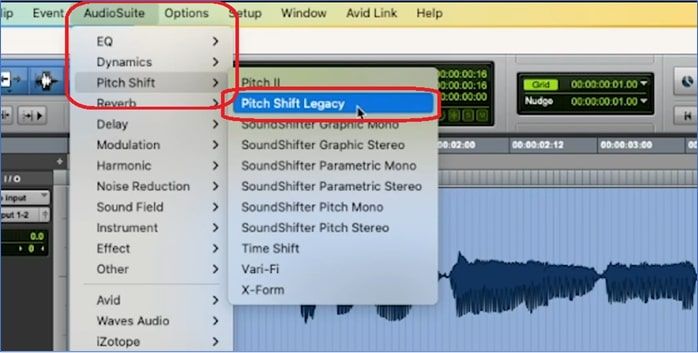
Étape 4. Ajustez les options telles que « Grossier », « Fin » et « Ratio » pour obtenir les résultats souhaités.
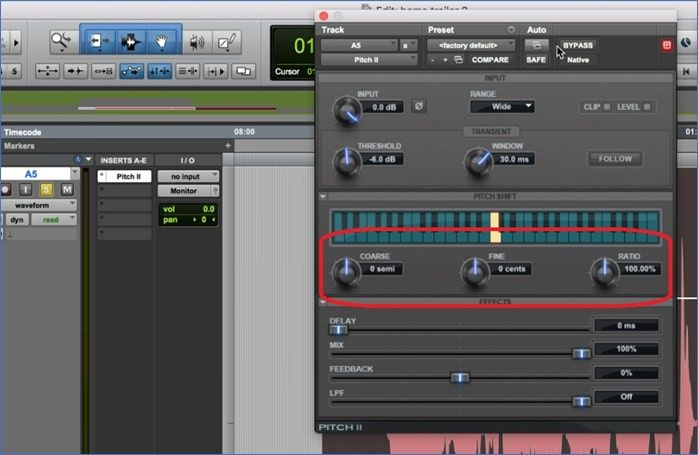
C'est ainsi que vous pouvez l'utiliser, mais assurez-vous d'essayer de modifier chacune des options et d'entendre ensuite la différence. À partir de là, vous pouvez continuer à apporter des modifications jusqu'à ce que vous soyez satisfait du résultat.
Diffusez les méthodes auprès des utilisateurs de Pro Tool pour un changement de hauteur facile !
Montez et descendez facilement en ligne gratuitement
Vous pouvez également modifier la hauteur de la musique en ligne sans rien installer comme Pro Tools. Et vous pouvez le faire en utilisant un programme remarquable comme EaseUS Pitch Changer . C'est l'un des meilleurs programmes que les gens utilisent pour ralentir ou accélérer les MP3 sans aucun problème.

En outre, il est également connu pour être un remarquable amplificateur de volume MP3 et offre une variété d'autres options. Par exemple, il fournit des instructions claires sur la façon de trouver la clé d'une chanson . En dehors de cela, il possède de nombreuses fonctionnalités qui le rendent exceptionnel, telles que :
- Supprimer la voix ou extraire l’instrumental ;
- Séparateur de tige pour séparer la basse, la batterie ou le piano ;
- Réducteur de bruit pour améliorer la qualité ;
- Et un outil de recherche de BPM clé.
Étape 1. Accédez au site officiel d'EaseUS Vocal Remover. Recherchez « Pitch Changer » dans la barre latérale gauche.

Étape 2. Cliquez sur « Choisir un fichier » au centre de la page principale. Choisissez maintenant le fichier musical ou vidéo dont vous souhaitez modifier la hauteur tonale. L'outil d'IA commencera à analyser et vous montrera le BPM et la tonalité comme le montre l'image ci-dessous.

Étape 3. Modifiez maintenant la hauteur tonale avec le petit point sur la tonalité souhaitée. Après cela, cliquez sur « Enregistrer et exporter » pour enregistrer dans l'emplacement du fichier local.
Derniers mots
C'est ainsi que vous pouvez utiliser Pro Tools pour modifier la hauteur de n'importe quel fichier audio. Il dispose d'une variété de plug-ins et ce n'est pas aussi compliqué que de devoir modifier la hauteur du son dans Premiere Pro . Cependant, il existe une meilleure alternative en ligne qui vous évite d'avoir à utiliser les options de changement de hauteur de Pro Tools.
C'est là qu'entre en jeu EaseUS Online Pitch Changer, et vous pouvez utiliser son option de changement de hauteur. Ce n'est pas seulement simple, mais aussi accessible depuis n'importe quelle partie du monde. C'est pourquoi l'utilisation de cet outil est votre meilleur choix pour changer rapidement la hauteur de n'importe quel fichier musical.
FAQ sur Pro Tools Pitch Shift
Voici quelques questions supplémentaires concernant Pro Tools Pitch Shift et leurs réponses :
1. Comment modifier la hauteur tonale de l'audio dans Pro Tools ?
Vous pouvez accéder au menu AudioSuite et trouver quelques options pour modifier la hauteur de n'importe quel son. Mais la meilleure méthode consiste à accéder à AudioSuite > Pitch Shift > Plugin Pitch Shift, puis à ajuster en fonction des besoins. Vous pouvez ajuster ces options jusqu'à obtenir des résultats satisfaisants.
2. Pouvez-vous lancer correctement dans Pro Tools ?
Oui, vous pouvez utiliser le plug-in Melodyne pour corriger la hauteur de n'importe quel son dans Pro Tools. Il est disponible dans la bibliothèque Avid.com ou ajouté en ligne.
Une fois que vous l'avez ajouté, vous pouvez l'utiliser pour corriger la hauteur tonale en effectuant un clic droit sur le fichier musical, en sélectionnant le fichier entier, en sélectionnant Melodyne pour l'appliquer et en vérifiant les changements visuels de fréquence. Après cela, vous devriez pouvoir entendre les corrections de hauteur tonale. Si ce n'est pas le cas, réessayez, mais sélectionnez d'abord la piste entière.
3. Comment faire du pitch shifting ?
Il existe de nombreux outils que vous pouvez trouver, mais les meilleures options sont peut-être en ligne aujourd'hui. Non seulement ils vous évitent d'avoir à installer un outil avancé, mais ils facilitent également le changement de hauteur d'une chanson. Vous pouvez donc utiliser quelque chose comme EaseUS Vocal Remover, puis vous rendre simplement dans l'option « Pitch Changer », puis procéder à l'édition.
4. Comment transposer dans Pro Tools ?
Il existe des options sous le paramètre Opérations d'événement dans la section « Événement » de Pro Tools. Vous pouvez facilement les trouver en allant dans « Événement » > « Opérations d'événement » > « Transposer » puis en ajustant le paramètre en conséquence.